Eclipse 是一个免费且开源的机器脚本集成开发平台。 这主要在整个 Java 中实现,并且可用于创建 Java 程序。 然而,Eclipse 确实包含一个插件编程环境。 尽管 Eclipse 非常强大,但您可能出于各种原因希望在 Mac 中卸载它。
在这篇文章中,我们很可能会向您展示如何以及在哪里通过简单的步骤完全卸载这个程序。 继续阅读以了解如何 在 Mac 上卸载 Eclipse.
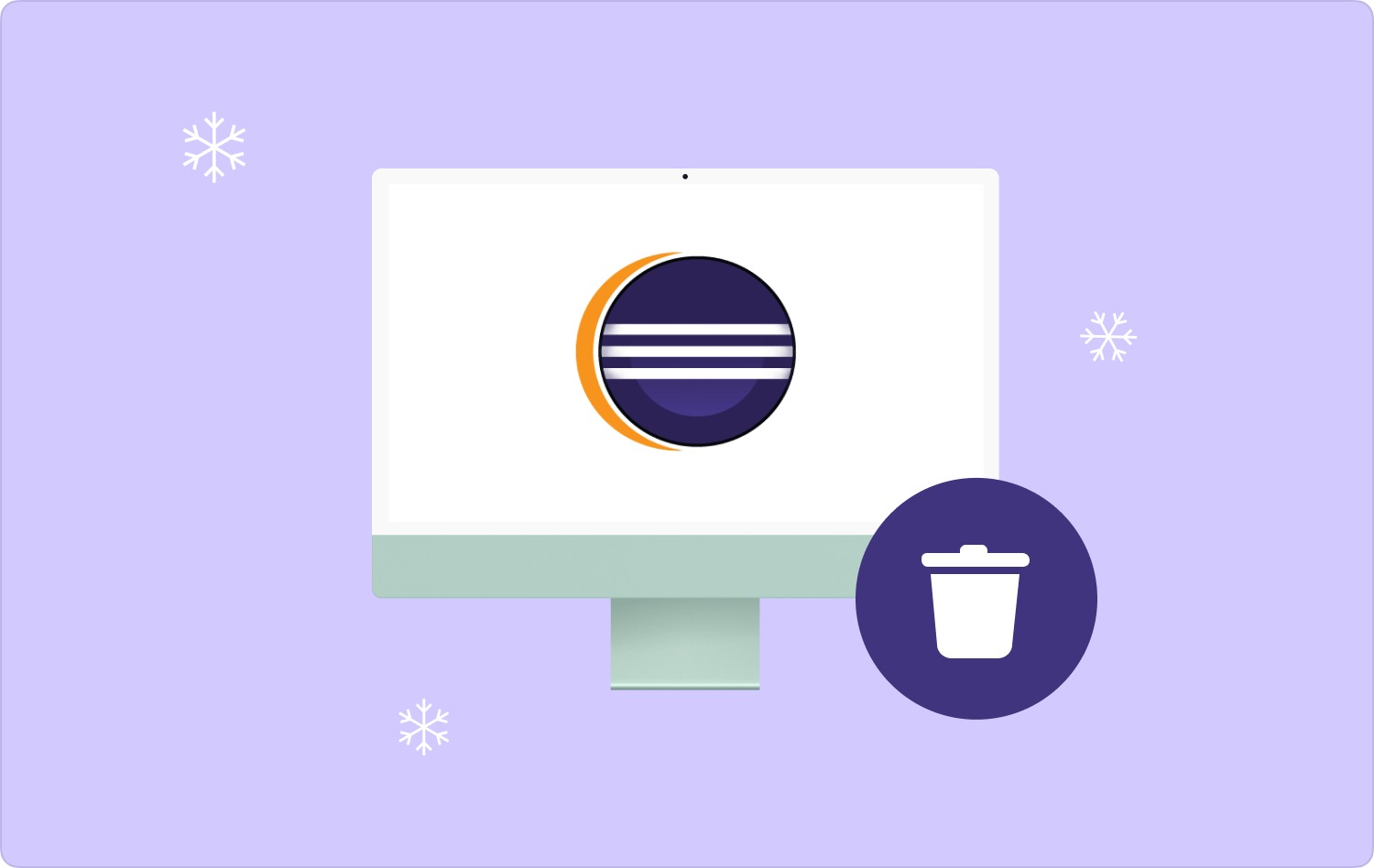
第 #1 部分:为什么 Eclipse 在应用程序目录中不可见?第 2 部分:在 Mac 上卸载 Eclipse 的智能替代工具 - TechyCub Mac Cleaner第 3 部分:如何在 Mac 上卸载 Eclipse 的技巧结语
第 #1 部分:为什么 Eclipse 在应用程序目录中不可见?
当我们向您展示如何在 Mac 上卸载 Eclipse 时,我们必须首先解决一个常见问题。 确实,为什么 Eclipse 没有出现在整个 Mac 应用程序中? 关键原因似乎是您不会将这样的 Eclipse 文件夹移动到 Finder 的安装目录之类的位置。
此 Eclipse 安装程序可用于设置 Eclipse。 该 Eclipse 安装程序通常可以在整个应用程序目录中获取,尽管 Eclipse 不是这样。 为什么? 因为您没有将其放入应用程序目录中。 接下来,我们很可能会演示如何 重新定位 Mac 上的隐藏文件。 去做这个:
- 首先,在 Dock 中选择某个“Finder”符号。
- 之后,通常在 Finder 显示屏的右上角,只需点击“搜索”符号,然后在地址栏中输入“Eclipse”。
- 然后从那里通过结果列表查找“Eclipse”符号。
- 然后,将符号拖到应用程序目录中。
至此,您就完成了,只需继续向下滚动即可了解卸载此程序的不同方法。
第 2 部分:在 Mac 上卸载 Eclipse 的智能替代工具 - TechyCub Mac Cleaner
但是,如何才能有效地从我的 Mac 上根除 Eclipse 呢? 要了解如何快速卸载 Eclipse,必须首先使用适当的工具。 我们绝对建议您使用 TechyCub Mac Cleaner 帮助您删除 Eclipse 及其相关资产。
Mac Cleaner
快速扫描Mac并轻松清理垃圾文件。
检查Mac的主要状态,包括磁盘使用情况,CPU状态,内存使用情况等。
只需点击几下即可加速您的Mac。
免费下载
因此,您将能够避免在整个框架中留下剩余内容。 此外,它实际上保证了几乎没有关键的系统文件夹被删除。 所以如果你问 Mac Cleaner 是否合法,你确实绝对确定它是可靠的。
现在,我们需要应用程序卸载程序,这是 TechyCub Mac Cleaner 显然有自己的功能来强制执行如何方便地 在 Mac 上卸载 Eclipse.
一项这样的操作很可能会扫描整个系统,以查找操作系统中的各种应用程序字段。 不过,之后您也许可以简单地选择您想要卸载的软件。 TechyCub Mac Cleaner 可以很好地确保几乎不会留下任何文件。
要应用此功能,只需遵循下面列出的说明即可:
- 要开始,您必须首先获取并安装此 TechyCub Mac Cleaner 就在您的 Mac 设备中。 从那时起,您现在只需单击之前的模式即可继续进行 “应用程序卸载程序”。 另外,您一定不要忘记点击这样的选项,它进一步明确暗示 “扫描” 这样它将允许该工具开始检查已安装在您的设备中的此类应用程序。
- 接下来,您可能会注意到监控流程左上角有一些可用的选项。 然后,在右侧的某个位置,选择该选项,该选项纯粹意味着 “所有应用程序”,这还将展示从长远来看很可能突然出现的应用程序的简要概述。
- 确认您要卸载的应用程序以及其他插件,然后推送此类 “展开” 符号以获取附加相关数据。 不过之后,只需按 “干净的” 按钮丢弃该软件,甚至可能是其相关记录。
- 之后,会显示有效且及时的弹出消息,表明可能已进行清理或卸载方法 “清理完毕”。 要恢复到除所获得的结果之外的任何内容,甚至可能放弃其他应用程序,只需点击该选项即可 “审查”.

第 3 部分:如何在 Mac 上卸载 Eclipse 的技巧
常规去除 月食 一直很费时间。 但即便如此,它仍然继续发挥作用。 第一个也是唯一的问题是您将不再参与处理文件系统。 这些某些剩余文件夹将消耗框架上的大量存储空间。 这就是我们还将协助您立即卸载它的原因。
尽管如此,我们将在有关如何在 Mac 上卸载 Eclipse 的文章的后续小节中进一步讨论这一点:
- 首先停止 Eclipse 操作系统 - 确保关闭 Eclipse 以及一些软件应用程序。 如果应用程序以某种方式要求您退出,请务必按下该按钮 “出口” 切换。 但是,除非 Eclipse 有时不运行甚至关闭交互,否则您可能最终会强制退出 Mac 上的程序 活动监视器.
- 将此类 Eclipse 拖至 Mac 垃圾箱 - 下一阶段始终是将 Eclipse 符号从 Finder 中的应用程序文件夹中直接拖至 Mac 垃圾箱。 之后,您还必须将 Eclipse 符号放入 Mac 垃圾箱中才能真正删除它。
- 空废纸篓 - 进一步的步骤是进入下拉栏并选择进一步暗示“清空废纸篓”的选项。 之后,单击“Finder”,但之后,您还必须单击该选项 “清空垃圾桶”.
- 转到库临时文件夹 - 为此,您必须首先打开 Finder 并查找明确暗示的选项 “走” 整个导航栏的功能。 从中选择进一步明确暗示的选项 “转到文件夹” 从菜单中。 之后,整个框中会出现一些内容,请尝试在其中键入某些内容。“/Library”将单独键入,而不带引号或句点。 此后,按 “进入” 按钮。
- 开始查找 Eclipse 相关文件 - 下一阶段是查找包含“Eclipse”一词的数据。 这些相同的后续目录似乎是您很可能寻找“Eclipse”这样的文件系统的地方:
“〜/库/缓存/”
“〜/库/首选项/”
“~/库/PreferencePanes/”
“〜/库/ApplicationSupport/”
“〜/库/LaunchAgents/”
“~/Library/LaunchDaemons/”
〜/库/StartupItems/”
- 删除相关文件 - 用户现在必须删除整个过程中的相关文件,才能完成在 Mac 中卸载 Eclipse 的其他方法。
- 空废纸篓 - 最后一步确实是卸载 Mac 废纸篓,以确保所有这些附属记录都已被删除。

使用上述手动方法将 Eclipse 卸载到 Mac 上的问题似乎是,您很可能会意外删除此类系统真正运行所需的文件。 当事情发生时,这是不可避免的。 这就是为什么我们强烈建议使用全自动 Mac 清洁器,例如 TechyCub 麦克清洁工。
人们也读 想在 Mac 上卸载 Python? 这是最好的方法 如何在 Mac 上卸载 Bitdefender:完整指南
结语
我们一直在使用各种软件应用程序,每个应用程序都是独一无二的。 因为现在你清楚地知道如何 在 Mac 上卸载 Eclipse,你会发现这样的手动方式似乎非常耗时。
因此,如果您想考虑快速准确地删除 Mac 中的软件,我们强烈建议您使用 TechyCub 麦克清洁剂。 值得注意的是,这是一个简单的软件,可以帮助您快速排序文件类型,以便通过 Mac 进行删除和维护。
